5 Façons de Résoudre les problèmes d’hôte dans Google Chrome
Google Chrome est le navigateur le plus rapide sur le marché. Cependant, cela peut poser des problèmes lors du chargement de pages Web sur des connexions lentes. Parfois, vous pouvez constater que Chrome prend beaucoup de temps pour charger une page Web et se retrouve avec un message “hôte de résolution” dans le coin inférieur gauche. C’est assez ennuyeux et beaucoup d’utilisateurs se sont même déplacés vers d’autres navigateurs en raison de ces problèmes intermittents. Quoi qu’il en soit, si vous rencontrez de tels problèmes dans votre navigateur Chrome, ne vous inquiétez pas. Voici comment résoudre les problèmes d’hôte dans Google Chrome.
Qu’est-ce qui résout le problème d’hôte ?
Il est assez facile de naviguer sur le Web du point de vue d’un utilisateur moyen – il suffit de taper l’URL et la page Web est chargée en quelques secondes. Mais un utilisateur normal ignore ce qui se passe derrière la scène. Chaque site Web est composé de différents fichiers tels que du texte, des images et des vidéos qui sont stockés sur des serveurs Web. Les serveurs Web sont des ordinateurs virtuels stockés dans un serveur de données ayant un stockage pour stocker ces fichiers.
Chaque serveur Web reçoit une adresse IP. Tous les fichiers stockés sur ce serveur sont accessibles en tapant cette adresse IP dans votre barre d’adresse. Chaque site Web sur Internet a une adresse IP. Il est presque impossible de se souvenir de l’adresse IP de plusieurs sites Web pour un utilisateur normal. Ils finiront par taper des adresses IP incorrectes et toute l’expérience deviendra un gâchis.
Pour résoudre ce problème, l’utilisation de noms de domaine a commencé. Un système appelé DNS a été construit au début d’Internet pour mapper les domaines à leurs adresses IP respectives. Alors maintenant, chaque fois que nous entrons une URL dans notre barre d’adresse, elle commence à résoudre ce nom de domaine en l’adresse IP où les fichiers de cette page Web sont stockés. Mais parfois, le DNS peut avoir du mal à résoudre la requête, et nous finissons par obtenir le message “hôte de résolution” dans Chrome.
Pourquoi cela se produit-il?
Comme il n’y a pas de réponses officielles de Google, les consommateurs finaux se retrouvent à jongler avec le problème. Il peut y avoir des dizaines de raisons possibles pour le message “résoudre l’hôte”. Les raisons peuvent être séparées en deux types : les problèmes côté serveur et les seconds problèmes côté client.
Si vous êtes confronté à l’erreur de résolution de l’hôte sur un site Web spécifique, il est probable qu’il s’agisse d’une erreur côté serveur, mais si vous êtes confronté à l’erreur sur chaque site Web que vous essayez de visiter, le problème vient du côté client. Parler des possibilités côté client. Il peut s’agir d’un Internet lent, d’un serveur DNS lent, d’un logiciel antivirus, d’un cache DNS et bien d’autres.
Correction de la résolution du problème d’hôte dans Chrome
Redémarrez le PC (Correction immédiate)
Je ne l’appellerai pas un correctif, mais il peut s’agir d’une résolution immédiate et à court terme pour résoudre le problème d’hôte. En parcourant des centaines de commentaires sur le forum Chrome, j’ai trouvé le redémarrage comme la solution la plus rapide. Fermez tous les onglets et fenêtres ouverts et redémarrez le PC. Cela corrigera initialement le problème de l’hôte, mais cela pourrait venir plus tard. Pour résoudre définitivement le problème, essayez le correctif suivant.
Désactiver IPV6 Dans les paramètres de la carte réseau
La version du protocole Internet version 4 est principalement utilisée dans le monde entier et est connue sous le nom d’IPv4. Mais il a un peu dépassé lancé en 1981. L’IPv6 lancé en 1995 est considéré comme l’avenir du protocole Internet. Mais dans quelques cas, IPv6 pose des problèmes. L’erreur de résolution de l’hôte se produit en raison d’IPv6 pour de nombreux utilisateurs. Le désactiver résout le problème. Suivez les étapes ci-dessous pour désactiver l’utilisation d’IPv6 sur votre ordinateur Windows.
Étape 1: Appuyez sur la touche Logo Windows et R pour ouvrir Exécuter et entrer dans le panneau de configuration.

Étape 2: Dans le panneau de configuration, sélectionnez Réseau et Internet, puis Centre Réseau et Partage. Allez maintenant dans Modifier les paramètres de l’adaptateur. Ici vous pouvez voir tous les réseaux actifs sur votre ordinateur.

Étape 3: Cliquez avec le bouton droit sur le réseau actif et sélectionnez Propriétés.

Étape 4: Dans les paramètres des propriétés, vous verrez différents éléments trouver Internet Protocol Version 6 (TCP/IPv6). Il sera coché par défaut cliquez sur la case pour le décocher. Une fois que vous avez désactivé IPV6, cliquez sur Ok et enregistrez les modifications.
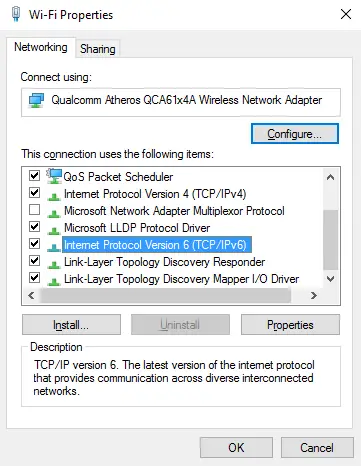
Étape 5: Redémarrez maintenant votre ordinateur. Le problème de l’hôte sera probablement résolu.
Désactiver MalwareBytes ou tout autre logiciel antivirus
Le correctif ci-dessus a fonctionné pour la plupart des utilisateurs confrontés à la résolution de problèmes d’hôte, mais quelques-uns ont constaté que le problème était revenu après un jour ou des semaines. Si vous l’avez déjà essayé et que le problème est revenu. Maintenant, essayez le correctif suivant que je fournis.
La plupart des utilisateurs de PC Windows utilisent un logiciel Antivirus. Les plus populaires sont Malwarebytes, Avast, etc. Si vous avez un tel antivirus, en particulier Malwarebytes, essayez de le désactiver. Les développeurs de Malwarebytes ont publiquement accepté de répondre à une requête dans leur forum selon laquelle il y a une erreur entre eux et Chrome à l’origine du problème. Suivre ce correctif à lui seul a corrigé des problèmes pour des milliers d’utilisateurs.
Effacer le cache DNS dans Google Chrome
Nous utilisons Google Chrome tous les jours et l’utilisons jusqu’à ce que nous rencontrions une erreur. En tant qu’utilisateur de longue date de Chrome, savez-vous que Chrome stocke le cache DNS ? Des années d’utilisation sans effacer le cache DNS créeront une taille de cache énorme sur votre navigateur.
Cela peut conduire à résoudre les erreurs d’hôte. J’ai lu beaucoup de commentaires en effaçant le cache DNS dans Chrome, j’ai résolu les problèmes. C’est très facile de le faire. Tapez simplement chrome: //net-internals / #dns dans votre barre d’adresse et appuyez sur entrée. Vous finirez par atteindre la page ci-dessous. Vous pouvez voir une option pour effacer le cache de l’hôte. Appuyez dessus, et tout le cache DNS stocké sur Chrome a maintenant disparu, et pourrait donc être le problème d’hôte résolu.
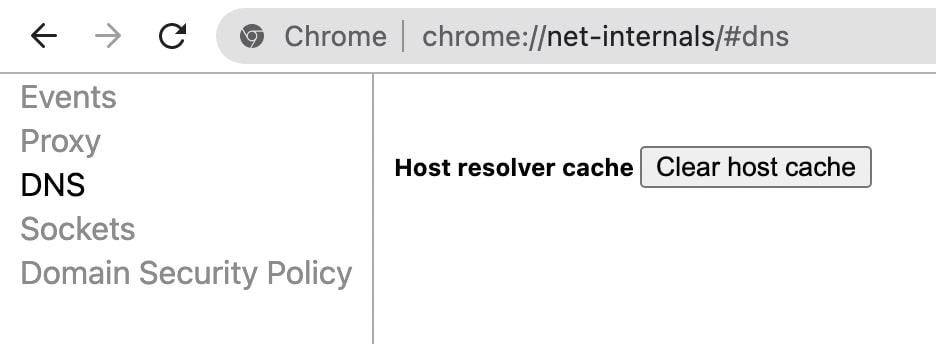
Modifier les serveurs DNS
L’erreur de résolution de l’hôte signifie que Chrome tarde à charger les pages Web. Cela peut être dû à la lenteur des serveurs DNS. La plupart des utilisateurs s’appuient sur le serveur DNS par défaut fourni par leur FAI. Ils ne savent même pas qu’ils peuvent changer de serveur DNS pour quelque chose comme Google ou Cloudflare. Suivez les étapes ci-dessous pour modifier les serveurs DNS de votre ordinateur.
Sous Windows
Étape 1: Appuyez sur la touche Logo Windows et sur R pour activer exécuter. Dans le panneau de configuration de type boîte ouverte.

Étape 2: Dans le panneau de configuration, sélectionnez Réseau et Internet, puis Centre Réseau et partage. Dans le côté gauche, appuyez sur modifier les paramètres de l’adaptateur. Vous pouvez maintenant voir les réseaux actifs.

Étape 3: Sélectionnez maintenant le réseau connecté et faites un clic droit dessus. Sélectionnez les propriétés de la dernière option.

Étape 4: Dans propriétés, vous pouvez voir différents éléments utilisés par le réseau connecté. Faites défiler vers le bas pour trouver Internet Protocol Version 4 (TCP/IPv4). Je vous recommanderai d’utiliser IPV4 uniquement car IPV6 peut causer des problèmes.
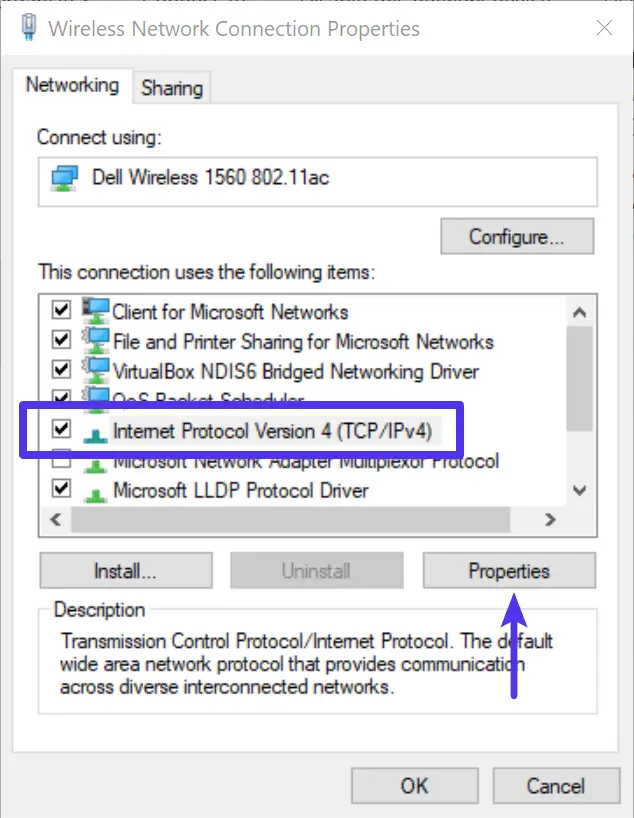
Étape 5: Après avoir sélectionné IPv4, cliquez sur Propriétés. Maintenant, mettez à jour l’adresse du serveur DNS. Ici, vous devrez entrer le Serveur DNS préféré et le Serveur DNS alternatif. Entrez 1.1.1.1 comme serveur DNS préféré et 1.0.0.1 dans Serveur DNS alternatif. Cela changera votre serveur DNS en Cloudflare. Si vous souhaitez utiliser le serveur DNS Google, entrez 8.8.8.8 dans le serveur DNS préféré et 8.8.4.4 dans le serveur DNS alternatif.
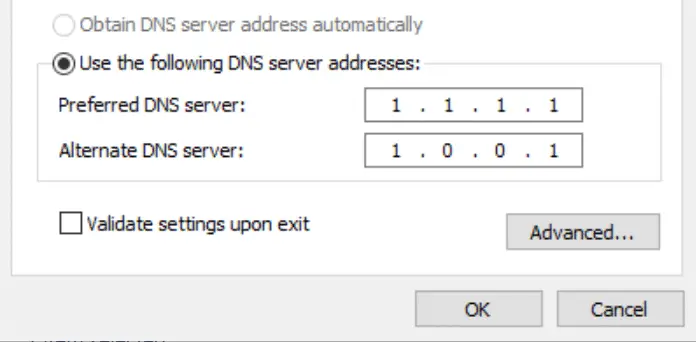
Sur Mac
Étape 1: Ouvrez les préférences système sur votre Mac et ouvrez les paramètres réseau.
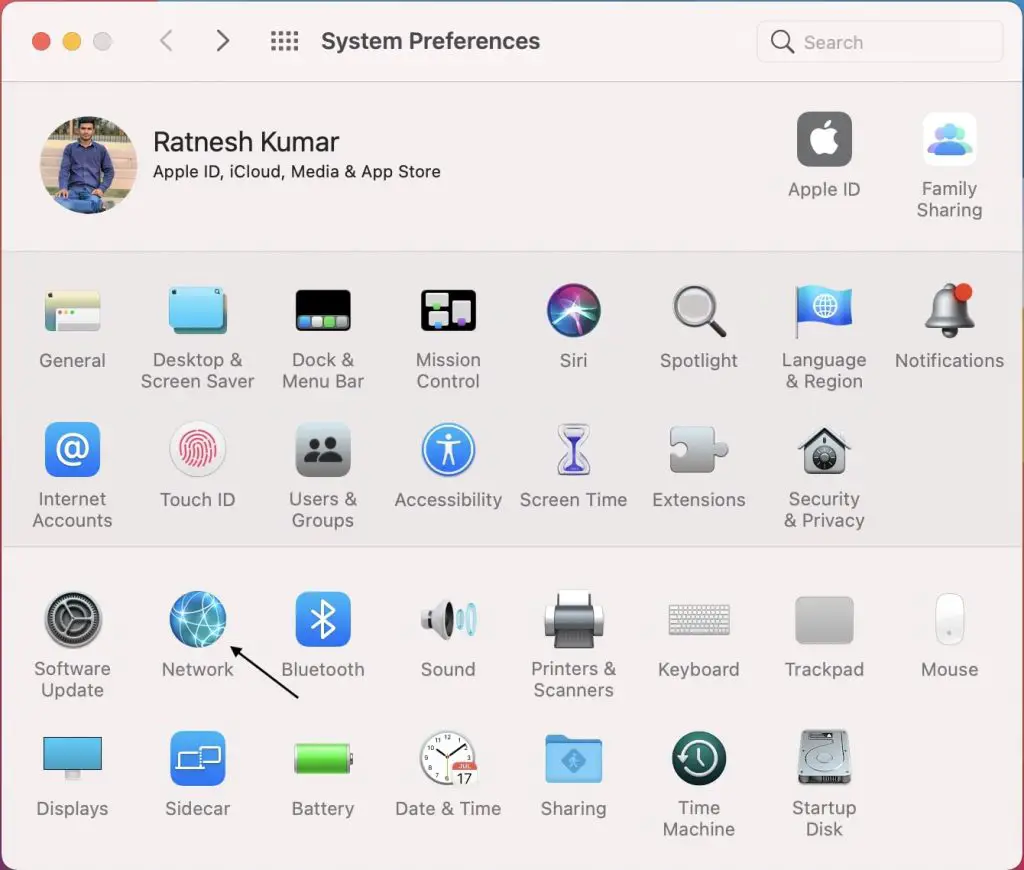
Étape 2: Passez maintenant aux paramètres avancés.
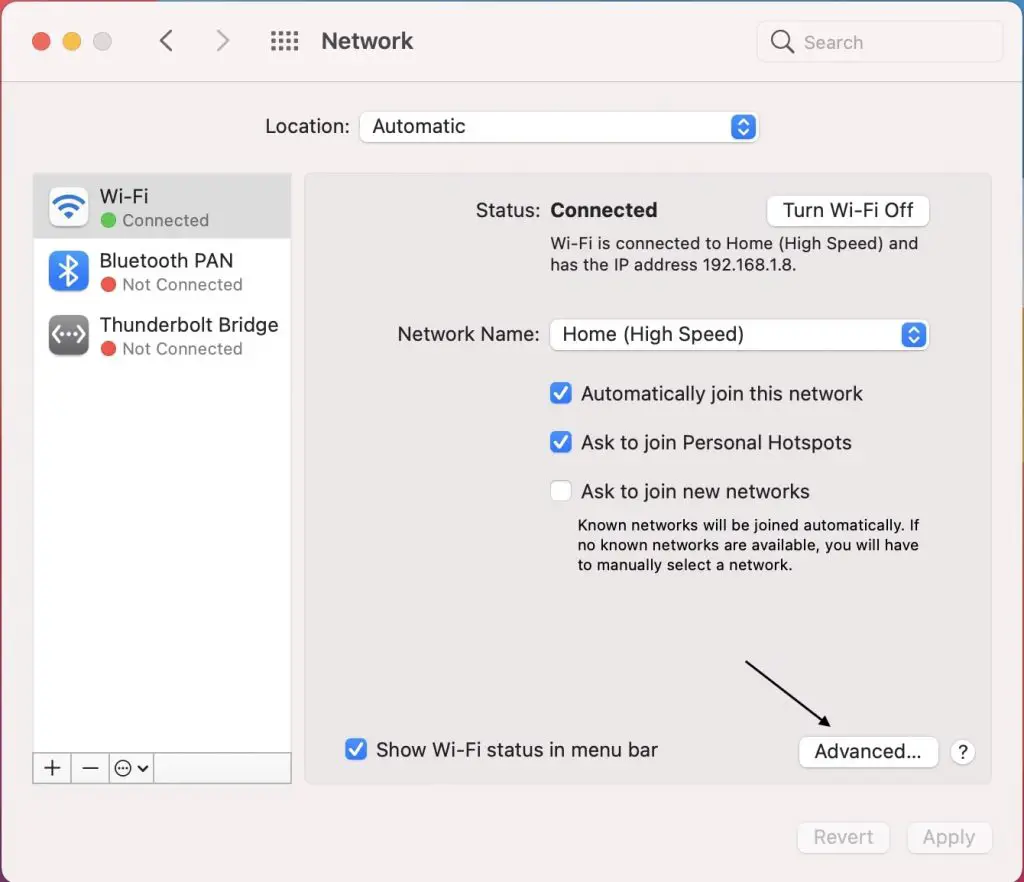
Étape 3: Dans Paramètres avancés, accédez au DNS.
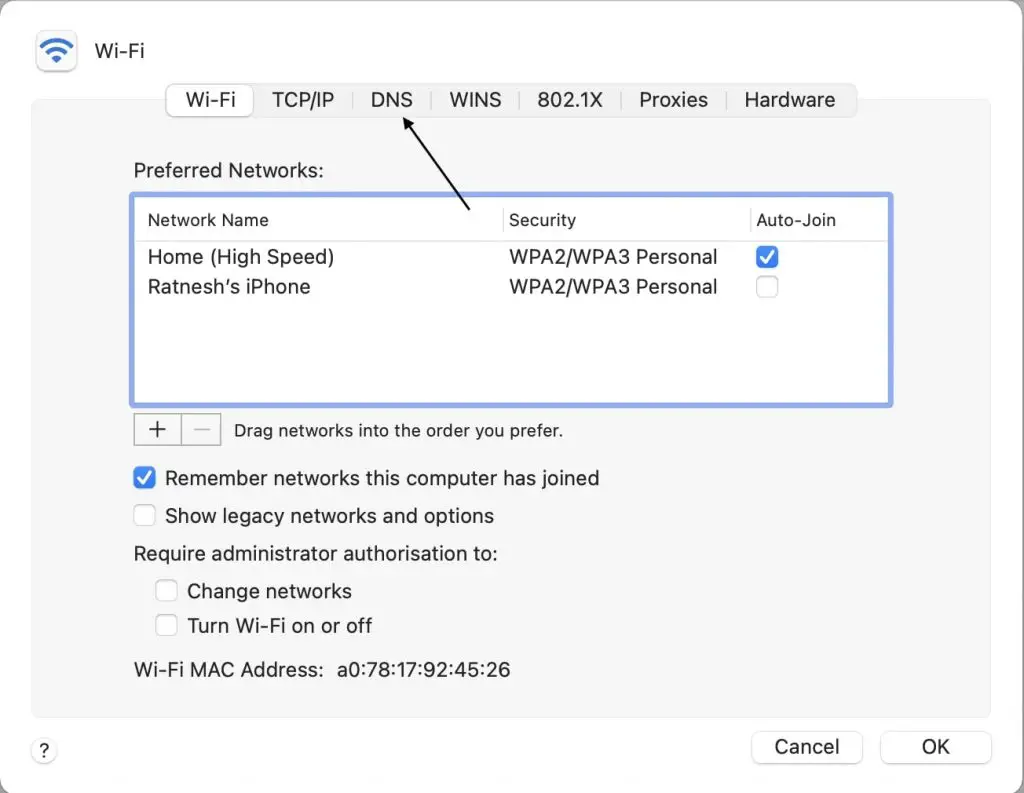
Étape 4: Vous pouvez voir les serveurs DNS par défaut fournis par le FAI.
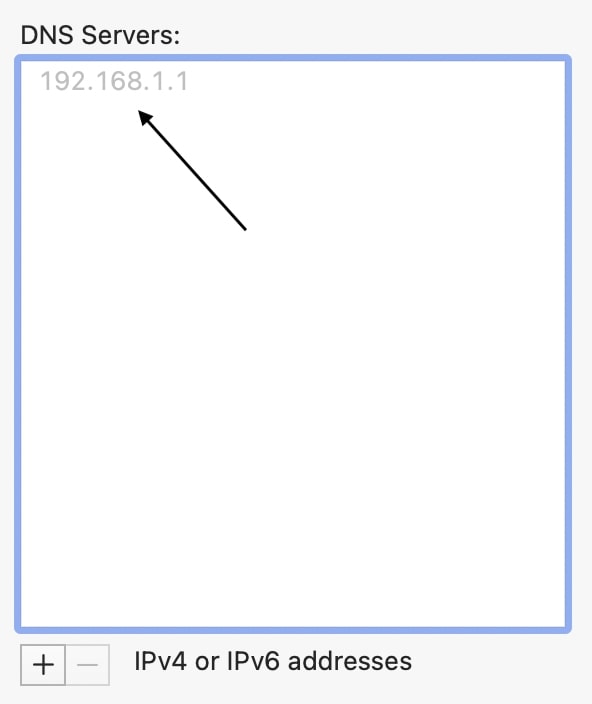
Étape 5: Appuyez sur l’icône + pour entrer une nouvelle adresse IP du serveur DNS. Ajoutez d’abord 8.8.8.8 puis 8.8.4.4. Cela changera votre serveur DNS en DNS public Google.
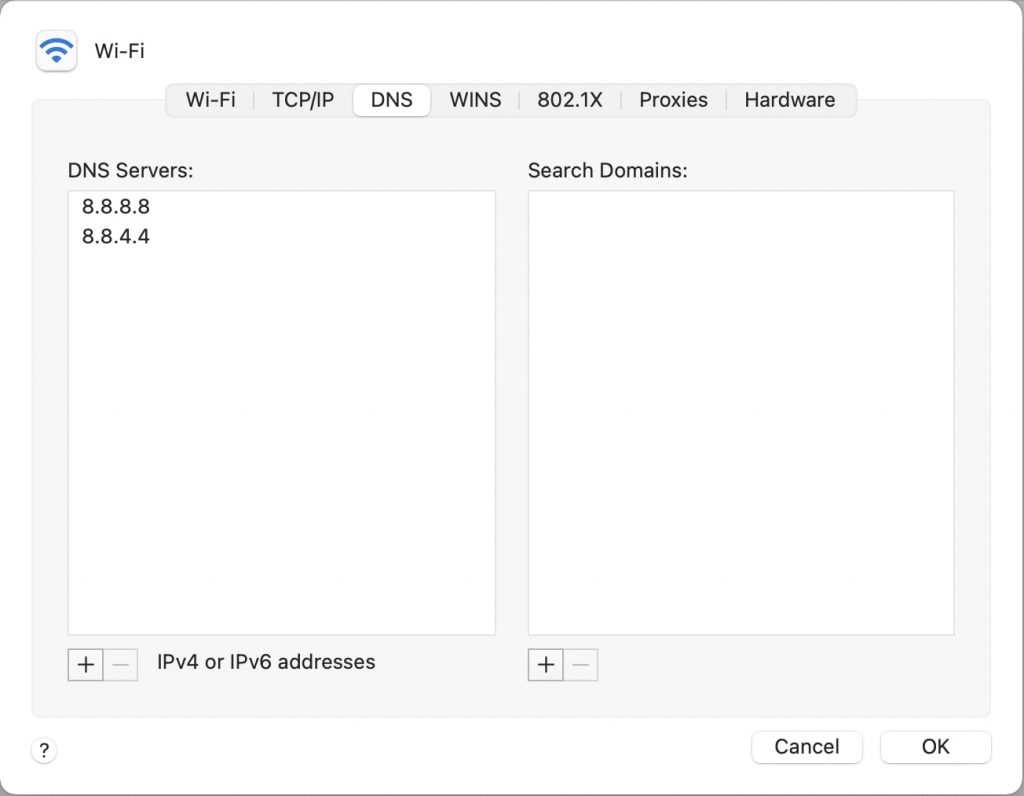
Conclusion – (Résolu) Problème d’hôte de résolution de Chrome
Le problème d’hôte de résolution de Chrome est omniprésent, et cela se produit beaucoup pour les utilisateurs de Windows. Cela agace beaucoup, mais il n’est pas nécessaire de s’inquiéter car vous pouvez résoudre le problème en essayant les solutions que j’ai fournies ci-dessus. Si vous voulez une solution immédiate, faites un simple redémarrage. La désactivation d’IPv6 dans les paramètres de la carte réseau a résolu le problème pour de nombreux utilisateurs.
De même, il serait préférable de désactiver Malwarebytes ou un logiciel antivirus similaire pour résoudre les problèmes avec Chrome. Vous pouvez également essayer d’effacer le cache DNS sur Chrome. Enfin, la mise à jour du serveur DNS vers Google ou Cloudflare est quelque chose que tout le monde devrait faire, qu’il soit confronté ou non au problème. J’espère que cela vous aidera à corriger l’erreur de résolution de l’hôte dans votre navigateur Chrome.
Leave a Reply